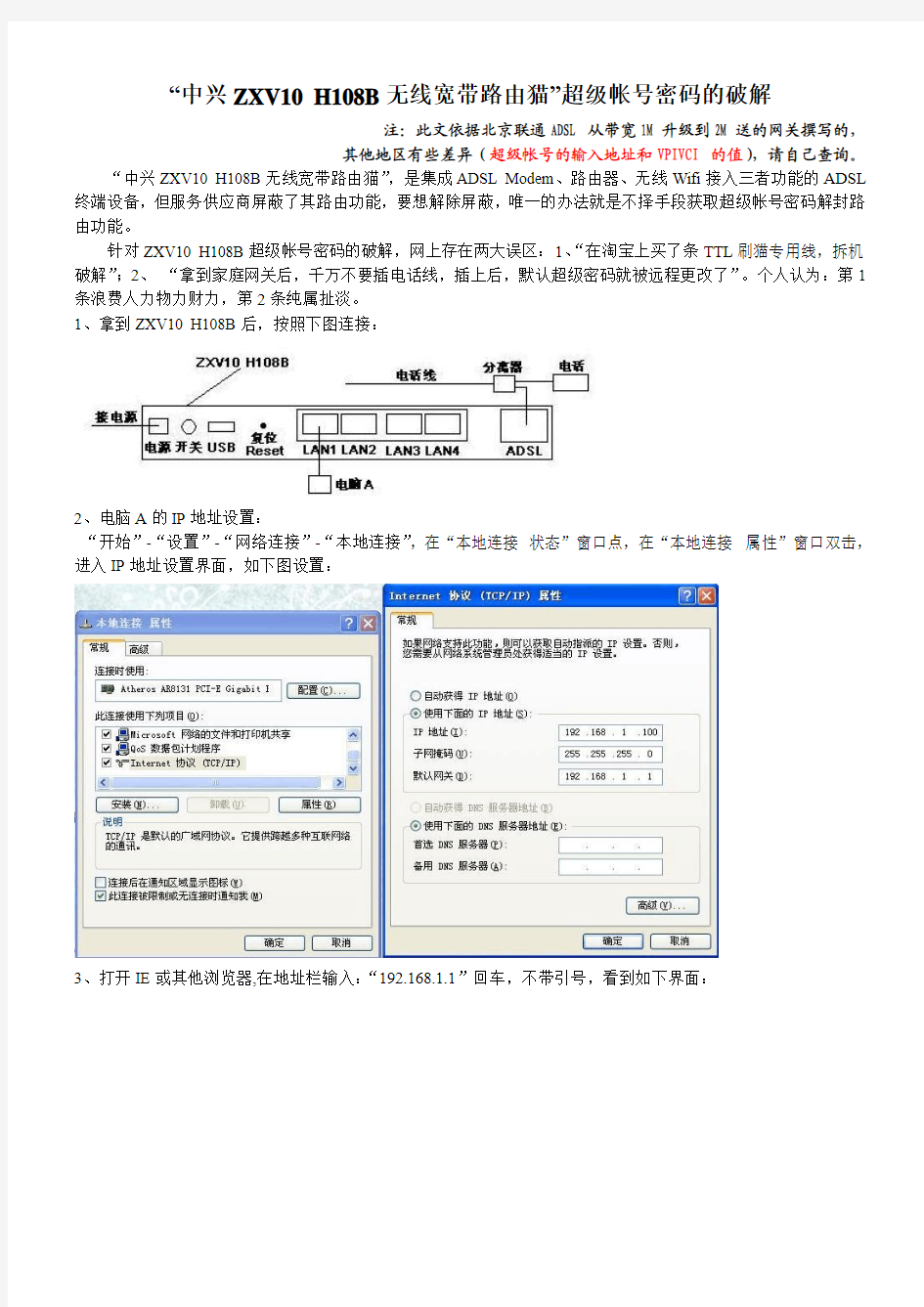
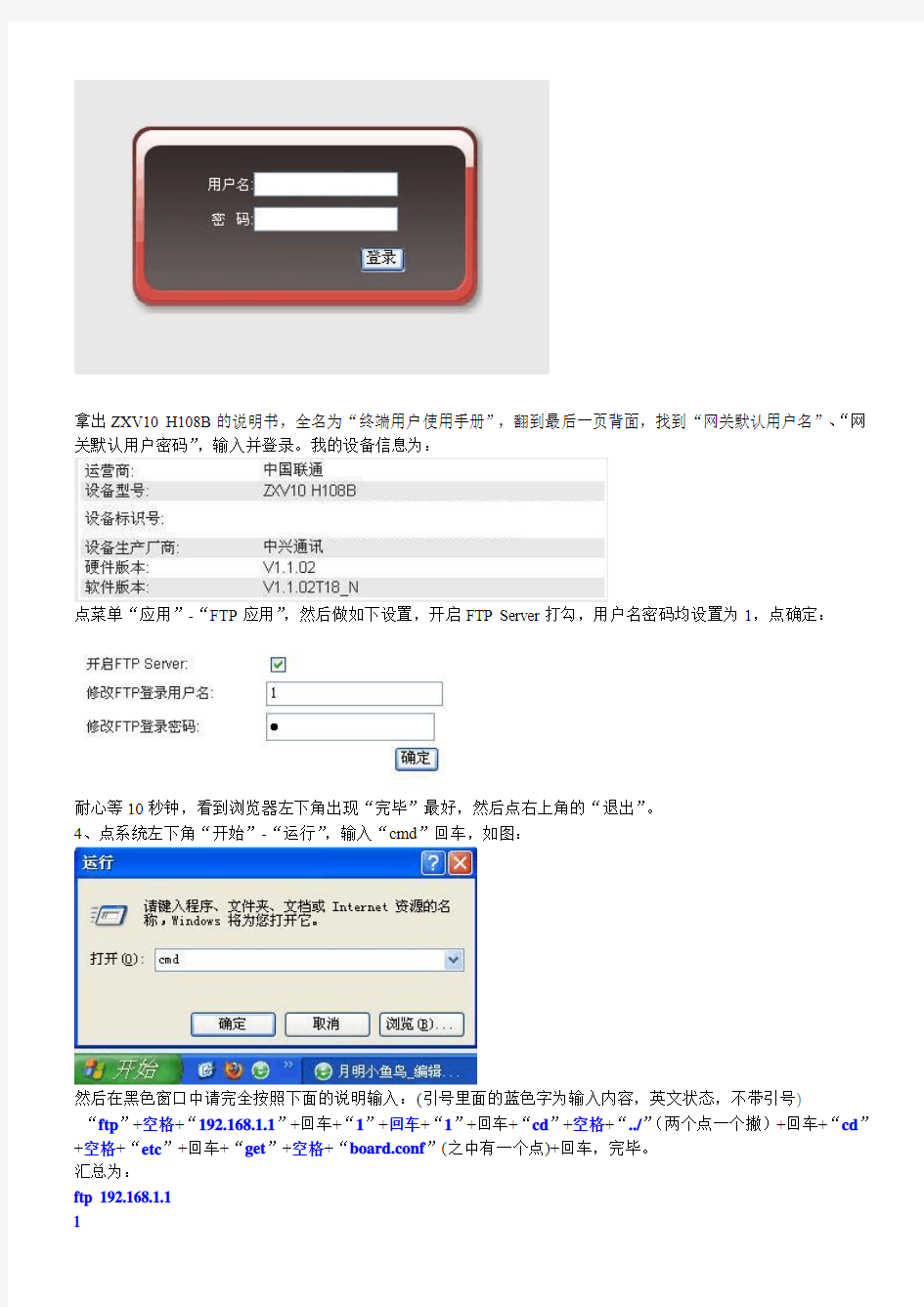
“中兴ZXV10 H108B无线宽带路由猫”超级帐号密码的破解
注:此文依据北京联通ADSL从带宽1M升级到2M送的网关撰写的,
其他地区有些差异(超级帐号的输入地址和VPIVCI的值),请自己查询。
“中兴ZXV10 H108B无线宽带路由猫”,是集成ADSL Modem、路由器、无线Wifi接入三者功能的ADSL 终端设备,但服务供应商屏蔽了其路由功能,要想解除屏蔽,唯一的办法就是不择手段获取超级帐号密码解封路由功能。
针对ZXV10 H108B超级帐号密码的破解,网上存在两大误区:1、“在淘宝上买了条TTL刷猫专用线,拆机破解”;2、“拿到家庭网关后,千万不要插电话线,插上后,默认超级密码就被远程更改了”。个人认为:第1条浪费人力物力财力,第2条纯属扯淡。
1、拿到ZXV10 H108B后,按照下图连接:
2、电脑A的IP地址设置:
“开始”-“设置”-“网络连接”-“本地连接”,在“本地连接状态”窗口点,在“本地连接属性”窗口双击,进入IP地址设置界面,如下图设置:
3、打开IE或其他浏览器,在地址栏输入:“192.168.1.1”回车,不带引号,看到如下界面:
拿出ZXV10 H108B的说明书,全名为“终端用户使用手册”,翻到最后一页背面,找到“网关默认用户名”、“网关默认用户密码”,输入并登录。我的设备信息为:
点菜单“应用”-“FTP应用”,然后做如下设置,开启FTP Server打勾,用户名密码均设置为1,点确定:
耐心等10秒钟,看到浏览器左下角出现“完毕”最好,然后点右上角的“退出”。
4、点系统左下角“开始”-“运行”,输入“cmd”回车,如图:
然后在黑色窗口中请完全按照下面的说明输入:(引号里面的蓝色字为输入内容,英文状态,不带引号)
“ftp”+空格+“192.168.1.1”+回车+“1”+回车+“1”+回车+“cd”+空格+“../”(两个点一个撇)+回车+“cd”+空格+“etc”+回车+“get”+空格+“board.conf”(之中有一个点)+回车,完毕。
汇总为:
ftp 192.168.1.1
1
1
cd ../
cd etc
get board.conf
如下图:(图中白色方框为输入内容,其中Password后面的方框隐藏了密码)
看到上图倒数第2行“ftp:收到47746字节”之类的字样,表示ZXV10 H108B的密码文件已经下载到自己的电脑中,文件名为“board.conf”。
5、点系统左下角“开始”-“搜索-“文件或文件夹(F...)”,或者右击桌面上的“我的电脑”选“搜索(E)...”,“在全部或部分文件名”中输入“board.conf”,点搜索,如图
这个文件在我的电脑存放位置是“C:\Documents and Settings\Administrator”,右击文件打开如果是记事本打开的话,选择“格式”-“自动换行”,就可以看到用户名和密码了,如图:
如果用的是UE(UltraEdit)打开的话,帐号密码一目了然:
在此再重申一次:输入超级帐号对应的网址是“192.168.1.1/cnc.html”(此处仅为北京地区,事实证明全国各地会有差别192.168.1.1/***.html,带星号的部分不一致,需要从各种途径查一下),普通帐号的是“192.168.1.1”,不带引号。
6、打开IE或者其他浏览器,地址栏输入“192.168.1.1/cnc.html”回车,不带引号,输入超级帐号密码,点菜单“网络”-“宽带设置”,在连接名称后面的下拉框内查看是否有“TR069”或“TR069-INTERNET”字样的连接,如果有则选中,然后点页面最下面的删除:
因为“TR069”或“TR069-INTERNET”字样的连接是远程控制连接,对用户没好处。
然后,点“网络”-“远程管理”,去掉“周期上报使能”的对钩,其他乱填,点“确定”,如图:
此举也是防止被远程控制。
7、超级帐号密码的修改(建议别修改,因为这一步修改了ZXV10 H108B内部的程序,有几率误操作)
ZXV10 H108B的设置界面一段时间无操作就会自动退出,在确保ZXV10 H108B的设置界面登录的情况下,新打开网页,输入网址
“http://192.168.1.1/getpage.gch?pid=1002&submenu=Advanced&nosubmenu=0&nextpage=tools/update_t.gch& title=Ftp&path=Tools->Ftp&nextgch=tools/update_gch.gch&nextjs=tools/update_js.gch”,全部复制,不带引号,“使能FTP”打对勾,几秒后它自动保存设置,然后退出所有设置界面。
打开IE或者其他浏览器,地址栏输入“ftp://192.168.1.1”回车,然后发现浏览器界面中出现好多文件夹,如图:
把“etc”文件夹复制粘贴到电脑桌面上,双击进入桌面上的“etc”文件夹,找到“board.conf”文件,打开并修改其对应的帐号密码,保存文件,最后复制修改后的“etc”文件夹,粘贴到“ftp://192.168.1.1”界面,系统询问是否覆盖,点全部覆盖。这样就完成了帐号密码的修改,注意:普通帐号和超级帐号名称不能一样,且机器重新加电生效。
最后,打开IE或者其他浏览器,地址栏输入“192.168.1.1/cnc.html”回车,用超级帐号密码登录,点菜单“应用”
-“FTP应用”,开启FTP Server去掉对勾,点确定;在地址栏复制链接下面的网址
“http://192.168.1.1/getpage.gch?pid=1002&submenu=Advanced&nosubmenu=0&nextpage=tools/update_t.gch&title= Ftp&path=Tools->Ftp&nextgch=tools/update_gch.gch&nextjs=tools/update_js.gch”,然后点“使能FTP”去掉对勾。
8、路由功能的开启
由于本文涉及的操作电脑IP已自定义(192.168.1.100),但是无DNS服务器,依上面步骤设置成功后,只能上QQ,不能打开网页,此时最省事的方法是:设置自动获取。如果局域网中的电脑需要自定义IP地址,设置如图(图中为北京地区联通用户DNS服务器IP,其他地址参照设备信息,当然,电脑IP地址不限于192.168.1.100,范围可以是192.168.1.2~192.168.1.254)。
ZXV10 H108B博大精深,好多选项我看不明白,暂无测试路由功能。按照网上的说法,开启路由功能之前把所有其他的连接方式删除(如果不删除,下图中的绑定选项对勾不能选中),绑定所有端口,选择PPPoE路由模式,填好对应使用宽带地区的VPI和VCI的值(北京0,35),填好用户名密码。设置图应该为下(我没做测试,如果不成功请设置为最下面的“不用路由模式”,否则此设备无法使用;判定成功的标志为:查看ZXV10 H108B 的设置界面“状态”-“设备信息”-“DNS服务器”右边应该有两组IP地址,比如北京地区联通用户的为202.106.46.151,202.106.195.68),如下图:
不用路由模式设置图(此模式设置成功后,设备和一般的Modem一样,从LAN1口引出网线连接到其他路由器W AN口即可):
1、按照上图设置不用路由模式后,设置ZXV10 H108B“安全”-“防火墙”防火墙等级为低,
2、设置“网络”-“WLAN配置”,设置无线网络名称和密码,按图设置好,点确定
3、设置ZXV10 H108B“网络”-“DHCP配置”,IP地址为192.168.1.2,去掉“启动DHCP服务”的对勾
然后点最下面的确定,需要耐心等待
4、按照下图接入路由器,设置好ADSL的帐号密码
这样,能够接入5台有线电脑和N台无线电脑的局域网就设置成功了
5、需要说明的地方:
①路由器设置地址192.168.1.1,ZXV10 H108B设置地址192.168.1.2(使用超级密码时为192.168.1.2/cnc.html);
②路由器默认用户名和密码均为“admin”,强烈建议修改,如果忘记密码需要复位路由器。通用方法如下:通电状态下,用牙签持续顶住路由器复位孔“Reset”不要松开,坚持20秒,断开路由器电源等20秒后给路由器加电,再等待20秒,这是才把牙签松开(虽然麻烦,但是通用,同样适用于ZXV10 H108B);
③设置路由器“安全设置”-“高级安全设置”,如下图:
“系统工具”-“流量统计”-“开启流量统计”,此时把局域网内所有电脑入网,在当前页面“IP地址”列会看到IP地址比如“192.168.1.6”对应的MAC地址比如“00-02-3K-05-BD-58”,及其电脑所占网速;
④建议开启路由器的“安全设置”-“防火墙设置”-“开启防火墙”和“开启MAC地址过滤”,在“MAC地址过滤”-“添加新条目”,添加局域网内所有电脑的MAC地址,电脑与MAC地址,没有添加相应MAC地址的电脑不能上网,此举能彻底杜绝无线上网蹭网的现象;
⑤电脑有时候会出现“本地限制或无连接”现象,此时为IP或DNS获取失败导致,重启几次电脑可能会解决问题,自定义IP地址和DNS能够彻底解决问题,为避免IP冲突,建议IP地址为192.168.1.10~192.168.1.50,DNS 设置不成功会出现能上QQ不能打开网页,DNS地址在路由器“运行状态”里;
⑥IP带宽控制,建议1M用户填写“请填写您申请的带宽大小”为1200Kbps,2M的为2400Kbps;
⑦局域网内有出现用软件控制别人网速的情况,俗称“ARP攻击”此时开启360安全卫士-“实时保护”-“ARP 防火墙”,并对ARP防火墙设置,取消防御提示的三个对勾,点保存设置,这样能减轻攻击,最根本的防治方法是关闭路由器的DHCP服务器自定义IP地址然后IP与MAC绑定;
⑧在局域网内使用迅雷、电骡等BT下载软件下载时发现速度很慢,此时需要查看这些软件配置界面里的端口设置,TCP端口和UDP端口各有一个,记下来,打开路由器“转发规则”-“虚拟服务器”-“添加新条目”,填好端口号协议和自己的IP地址就好了。
LP